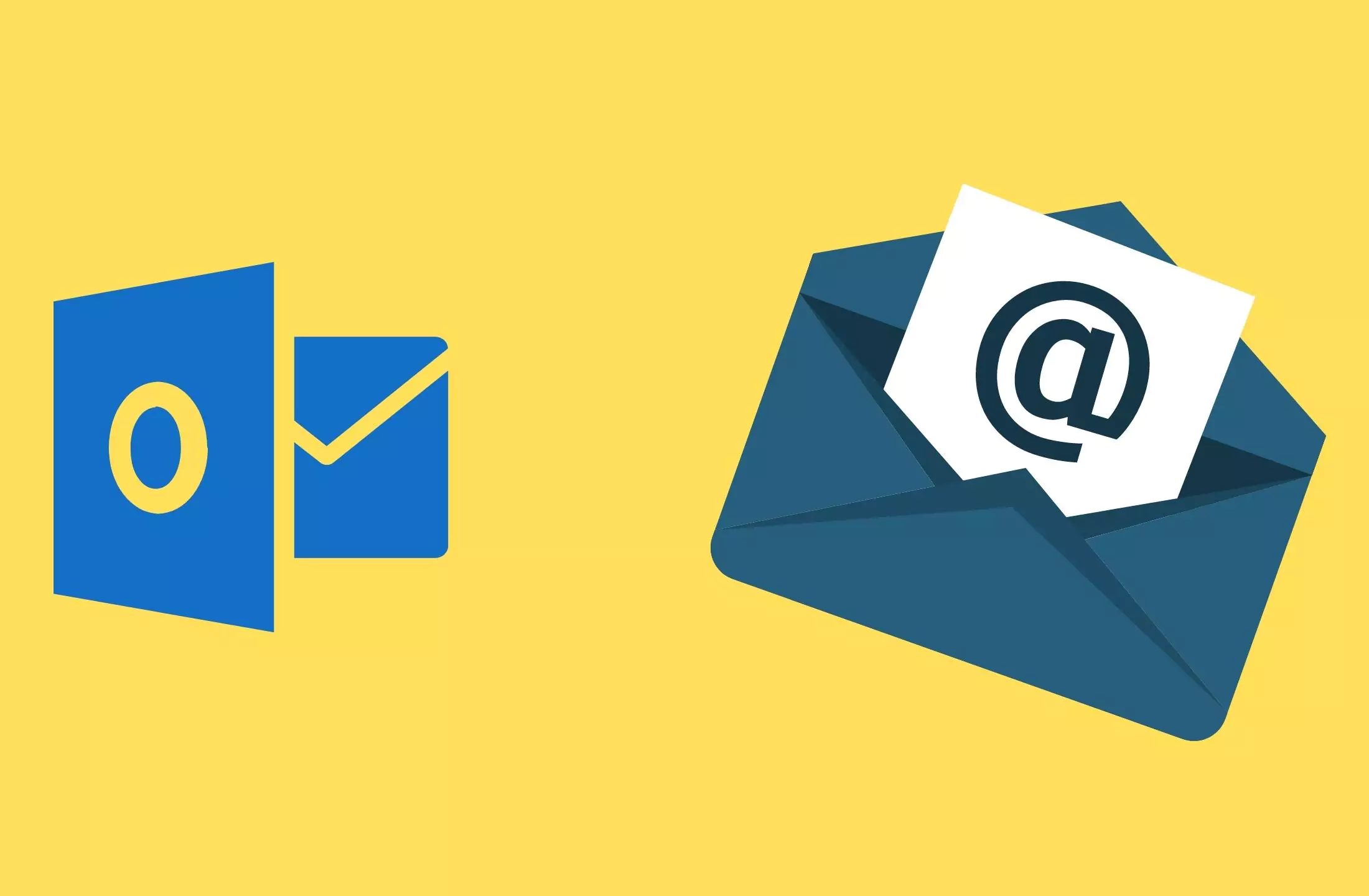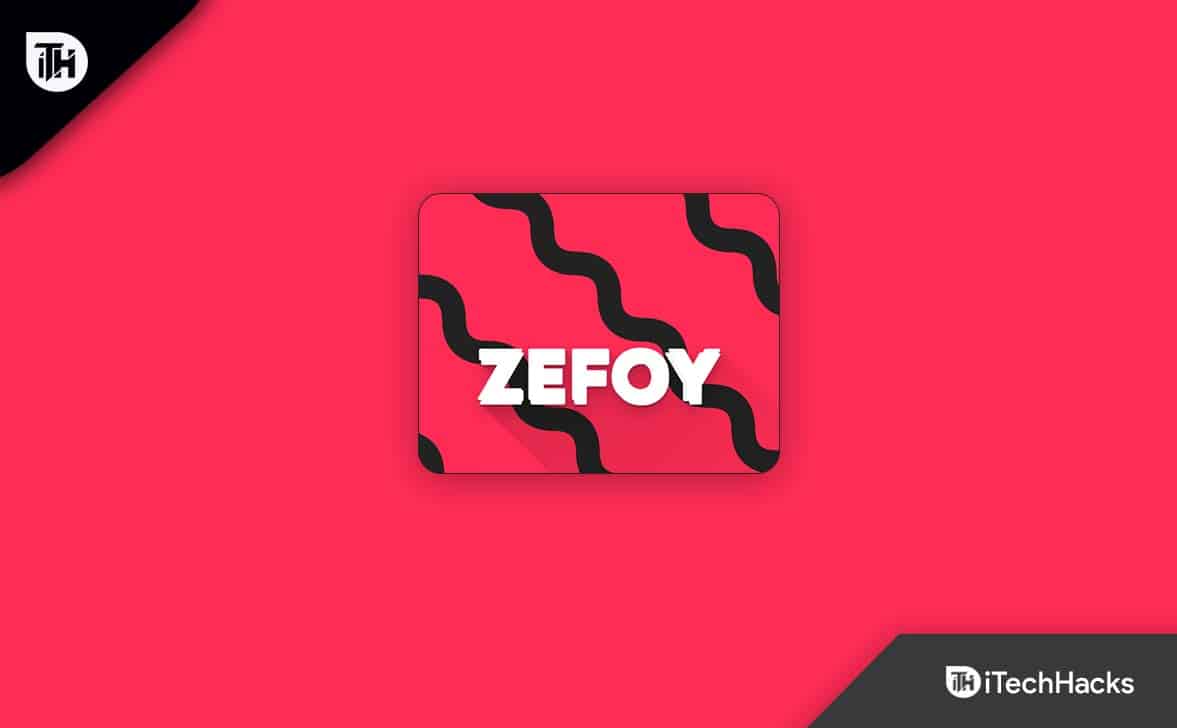Es wäre hilfreich, wenn Sie in den folgenden Situationen einen Hard-Reset Ihres Xiaomi-Telefons in Betracht ziehen:
- Ihr Xiaomi-Telefon ist langsam, stürzt ab oder friert ein.
- Das Gerät bleibt auf dem Startbildschirm hängen.
- Schützen Sie persönliche Daten, bevor Sie das Gerät übergeben.
- Beheben Sie anhaltende Probleme nach Updates.
- Erhalten Sie wieder Zugriff, wenn Sie Ihre PIN oder Ihr Passwort vergessen (Hinweis: Dadurch werden alle Daten gelöscht).
- Beheben Sie laufende WLAN-, Bluetooth- oder Datenprobleme.
OK, heute führen wir Sie durchSo setzen Sie Xiaomi hart zurückauf 6 einfache und sichere Arten.
Teil 1: Was kann ich tun, bevor ich mein Xiaomi-Telefon hart zurücksetze?
- Sichern Sie Ihre Daten:Verwenden Sie ein Expertentool wie MobiKin Backup Manager für Android, Xiaomi Cloud und Google Backup in den Einstellungen, um wichtige Dateien für den Fall eines Datenverlusts nach dem Zurücksetzen zu speichern.
- Konten synchronisieren:Stellen Sie sicher, dass alle Ihre Konten synchronisiert sind, indem Sie „Einstellungen > Konten“ aktivieren.
- Externen Speicher entfernen:Nehmen Sie die SD-Karte heraus, um einen versehentlichen Datenverlust zu vermeiden.
- Laden Sie Ihr Telefon auf:Stellen Sie sicher, dass der Akku zu mindestens 50 % aufgeladen ist, um Unterbrechungen zu vermeiden.
- Beachten Sie wichtige Informationen:Notieren Sie sich alle Einstellungen, Passwörter und Daten, die Sie nach dem Zurücksetzen benötigen.
- Verknüpfung von Konten aufheben:Trennen Sie aus Sicherheitsgründen die Verknüpfung von Konten, um Probleme mit dem Factory Reset Protection (FRP) zu vermeiden.

Wenn Sie Probleme wie langsame Leistung, Einfrieren oder Verbindungsprobleme zum ersten Mal beheben möchten, versuchen Sie es einfachFühren Sie einen Soft-Reset Ihres Mi-Telefons durchwie folgt: Halten Sie die „Power“-Taste etwa 10 Sekunden lang gedrückt. Tippen Sie auf „Neustart“, wenn das Menü erscheint. Warten Sie, bis das Telefon neu gestartet ist.
Teil 2: So setzen Sie Xiaomi mit einem Computer hart zurück [Erweiterte Methode]
Unabhängig vom Grund für das Zurücksetzen Ihres Xiaomi-Geräts auf die Werkseinstellungen ist es wichtig, den Vorgang korrekt und ohne damit verbundene Risiken durchzuführen. Daher wird dringend empfohlen, eine Software zu verwenden, die speziell für das Zurücksetzen Ihres Telefons entwickelt wurde.
MobiKin Eraser für Android garantiert einen gründlichen und flexiblen Hard-Reset Ihres Geräts und stellt sicher, dass seine Daten von fast allen professionellen Wiederherstellungstools unwiederbringlich sind. Diese Anwendung ist mit einer Reihe von Xiaomi-, Mi-, Redmi- und anderen Android-Geräten kompatibel und schützt Ihre Privatsphäre während des gesamten Vorgangs wirksam.

Wie verwende ich MobiKin Eraser für Android für den Xiaomi-Hard-Reset?
- Beginnen Sie mit dem Herunterladen und Installieren der Datenlöschsoftware auf Ihrem Computer.
- Schließen Sie Ihr Xiaomi-Gerät nach der Installation über ein USB-Kabel an den Computer an und aktivieren Sie bei entsprechender Aufforderung das USB-Debugging.
- Sobald die Software erfolgreich installiert wurde, starten Sie sie und befolgen Sie die Anweisungen auf dem Bildschirm, um Ihr Gerät zu erkennen.
- Wenn das Gerät erkannt wird, wählen Sie auf der Hauptoberfläche die Option „Löschen“.
- Wählen Sie anschließend eine Sicherheitsstufe und bestätigen Sie Ihre Auswahl durch die Eingabe von „Löschen“.
- Klicken Sie anschließend erneut auf „Löschen“.
- Sie können sich für „Niedrige Stufe“ für einen verbesserten Schutz vor Datenwiederherstellung, „Mittlere Stufe“ für Mediendateien oder „Hohe Stufe“ für umfassenden Schutz Ihrer Daten entscheiden.
- Abschließend beginnt die Software mit der Datenlöschung entsprechend der gewählten Sicherheitsstufe.
- Um Systemdaten und -einstellungen zurückzusetzen, können Sie das Smartphone auf die Werkseinstellungen zurücksetzen, indem Sie den bereitgestellten Anweisungen folgen und auf „Weiter“ klicken, um alle Daten dauerhaft zu entfernen.



Video-Tutorial:
Teil 3: So führen Sie einen Hard-Reset von Xiaomi/Redmi ohne Computer durch [5 andere Möglichkeiten]
3.1 Geräteeinstellungen verwenden
Ein Zurücksetzen auf die Werkseinstellungen ist eine effektive Möglichkeit, Ihr Xiaomi-Telefon auf die ursprünglichen Einstellungen zurückzusetzen. Dies erfolgt normalerweise über das MIUI-Menü. Obwohl das Zurücksetzen über das Wiederherstellungsmenü schnell geht, kann es für manche mühsam erscheinen.
Benutzerhandbuch:
- Greifen Sie auf die Einstellungen Ihres Smartphones zu und navigieren Sie zum Abschnitt „Über das Telefon“.
- Wählen Sie die Option „Werksreset“.
- Suchen Sie anschließend die Schaltfläche „Alle Daten löschen“ am unteren Bildschirmrand und klicken Sie darauf.
- Geben Sie Ihr Passwort, Ihre PIN oder Ihr Muster zum Entsperren Ihres Geräts ein.
- Bestätigen Sie mit der Auswahl „Werksreset“.

Notiz:Kann ich meine Daten nach einem Hard-Reset auf Xiaomi wiederherstellen? Ja. Hier ist eine Kurzanleitung, mit der Sie eine geeignete Methode zum Wiederherstellen Ihrer verlorenen Daten auf Xiaomi/Android nach dem Zurücksetzen auswählen können.
3.2 Verwenden des Wiederherstellungsmodus im gesperrten Zustand
Was soll ich tun, wenn ich aufgrund eines gesperrten Bildschirms oder eines vergessenen Passworts nicht auf das Einstellungsmenü zugreifen kann? Keine Sorge! Probieren Sie die erweiterte Option aus – den Wiederherstellungsmodus.
Benutzerhandbuch:
- Halten Sie die „Power“-Taste gedrückt, bis das Menü erscheint, und wählen Sie dann „Ausschalten“.
- Halten Sie im ausgeschalteten Zustand die Tasten „Ein/Aus“ und „Lautstärke erhöhen“ gedrückt.
- Lassen Sie die „Power“-Taste los, wenn das Logo erscheint, halten Sie aber weiterhin „Lauter“ gedrückt.
- Navigieren Sie im Wiederherstellungsmodus mit den „Lautstärke“-Tasten zu „Daten löschen/Werkseinstellungen wiederherstellen“ und drücken Sie die „Power“-Taste, um es auszuwählen.
- Wählen Sie „Alle Daten löschen“ und bestätigen Sie.
- Wählen Sie nach Abschluss „Zurück zum Hauptmenü“ und starten Sie dann neu.

3.3 Verwendung des ADB-Tools
Fastboot und ADB werden zum Flashen der Firmware, zum Entsperren des Bootloaders oder zum Durchführen eines Hard-Resets verwendet. Sie können in den Fastboot-Modus wechseln und das ADB-Tool zur erweiterten Fehlerbehebung oder zum Zurücksetzen von Xiaomi-Telefonen verwenden.
Benutzerhandbuch:
- Um Ihr Xiaomi-Smartphone auszuschalten, halten Sie sowohl die „Power“-Taste als auch die „Lautstärke verringern“-Taste gedrückt, bis der Fastboot-Bildschirm erscheint.
- Verbinden Sie anschließend Ihr Gerät über ein geeignetes USB-Kabel mit dem Computer.
- Stellen Sie sicher, dass Sie das ADB Fastboot Tool auf Ihrem Computer installiert und gestartet haben.
- Starten Sie das ADB Fastboot Tool und klicken Sie mit der rechten Maustaste, um „Befehlsfenster hier öffnen“ auszuwählen.
- Geben Sie im Befehlsfenster Fastboot_W ein und drücken Sie die Eingabetaste.
- Geben Sie nach einer kurzen Pause Fastboot Reboot ein und drücken Sie erneut die Eingabetaste.

3.4 TWRP verwenden
TWRP (Team Win Recovery Project) ist ein benutzerdefiniertes Wiederherstellungstool für Android-Geräte, einschließlich Xiaomi-Telefone. Es bietet erweiterte Funktionen wie die Installation benutzerdefinierter ROMs, das Erstellen von Backups und die Durchführung eines Hard-Resets (Werksreset). Es ist bei Benutzern beliebt, die mehr Kontrolle über ihre Geräte wünschen, als die Bestandswiederherstellung zulässt.
Benutzerhandbuch:
- Starten Sie die benutzerdefinierte Wiederherstellung, indem Sie auf Ihrem ausgeschalteten Gerät gleichzeitig 10 Sekunden lang die Tasten „Ein/Aus“ und „Lautstärke erhöhen“ drücken.
- Wählen Sie im Hauptmenü die Option „Löschen“.
- Anschließend entscheiden Sie sich für „Advanced Wipe“.
- Stellen Sie sicher, dass alle Optionen aktiviert sind, mit Ausnahme von „Anbieter“, „OTG“ und „Micro SD-Karte“.
- Wischen Sie, um den Wischvorgang zu bestätigen.
- Kehren Sie anschließend zum Hauptmenü zurück und tippen Sie auf „Neustart“.
- Wählen Sie „System“, um den Vorgang abzuschließen.

3.5: Verwenden von „Mein Gerät suchen“.
Google „Mein Gerät finden“.ist ein unverzichtbares Tool, mit dem Benutzer ihre Android-Geräte aus der Ferne lokalisieren, sperren oder löschen können. Es umfasst außerdem neue Funktionen wie das Verfolgen von Alltagsgegenständen mithilfe kompatibler Bluetooth-Tags, das Auffinden von Gegenständen in der Nähe, das Lokalisieren von Geräten zu Hause mit Nest und das Teilen von Zubehör mit Freunden.
Benutzerhandbuch:
- Besuchen Sie Find My Device in einem Webbrowser oder verwenden Sie die App auf einem anderen Gerät.
- Melden Sie sich mit demselben Google-Konto an, das mit dem Xiaomi-Telefon verknüpft ist, das Sie zurücksetzen möchten.
- Wählen Sie aus der Geräteliste das Xiaomi-Telefon aus, das Sie zurücksetzen möchten.
- Klicken Sie auf die Option „Gerät löschen“. Dadurch wird das Telefon auf die Werkseinstellungen zurückgesetzt und alle Daten, Apps und Einstellungen werden gelöscht.
- Nachdem Sie „Löschen“ ausgewählt haben, bestätigen Sie die Aktion, um zu beginnen.

* Wenn keine der oben genannten Methoden funktioniert oder Ihr Xiaomi-Telefon nach mehreren Versuchen immer noch hängen bleibt, müssen Sie es möglicherweise zur weiteren Diagnose zu einem Xiaomi-Servicecenter oder einem professionellen Techniker bringen.
Die Leute fragen auch nach Xiaomi Hard Reset
F1: Wie kann ich ein Google-Konto nach einem Hard-Reset auf einem Mi-Gerät umgehen?
- Legen Sie eine SIM-Karte ein, mit der Sie telefonieren können.
- Tippen Sie im Bildschirm zur Überprüfung des Google-Kontos auf die Option „Notruf“ und wählen Sie den Notruf (z. B. 911 oder 112).
- Tippen Sie nach dem Anruf auf das Symbol „Letzte Anrufe“ und wählen Sie den Anruf aus, den Sie gerade getätigt haben.
- Tippen Sie auf „Neuen Kontakt hinzufügen“ und tippen Sie in den Kontaktdetails auf die Schaltfläche „Menü“ und wählen Sie „Teilen“.
- Wählen Sie aus den Freigabeoptionen die Freigabe über eine Messaging-App aus. Von hier aus können Sie auf einige Einstellungen zugreifen.
- Befolgen Sie die Anweisungen, um auf die Geräteeinstellungen zuzugreifen und das Google-Konto zu umgehen.
F2: Löscht ein Hard-Reset alles auf meinem Xiaomi-Telefon?
Ja, ein Hard-Reset löscht alle Daten auf Ihrem Xiaomi-Telefon, einschließlich Apps, Fotos, Videos, Kontakte, Nachrichten und Einstellungen, und setzt das Gerät auf die Werkseinstellungen zurück.
Vervollständigen
Nachdem Sie den in dieser Anleitung beschriebenen Hard-Reset-Vorgang durchgeführt haben, sollte Ihr Xiaomi-Telefon auf den Werkszustand zurückgesetzt werden, sodass eine optimale Leistung gewährleistet ist. Welche Methode gefällt Ihnen also am besten?
Persönlich ist MobiKin Eraser für Android eine gute Option. Dieses Tool ermöglicht nicht nur einen vollständigen Reset, sondern stellt auch sicher, dass Ihre persönlichen Daten unwiederbringlich gelöscht werden. Bitte verbreiten Sie diesen Artikel schließlich über Social-Media-Plattformen, um Bedürftigen zu helfen.

Verwandte Artikel:
5 effektive Tipps zum Zurücksetzen des iPhone auf die Werkseinstellungen ohne Computer
Mi Phone Backup auf PC: 5 beste Optionen für Xiaomi/Redmi Backup & Restore
Wie entsperre ich den Bootloader auf Xiaomi/Mi/Redmi? [Vollständige Analyse]
Wie mache ich einen Screenshot auf Xiaomi-Telefonen? 6 Wege, die nur wenige Menschen kennen
![[Gelöst] Wohin gehen AirDrop-Dateien und](https://elsefix.com/statics/image/placeholder.png)